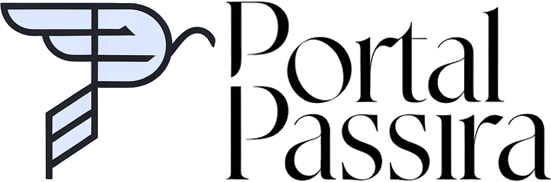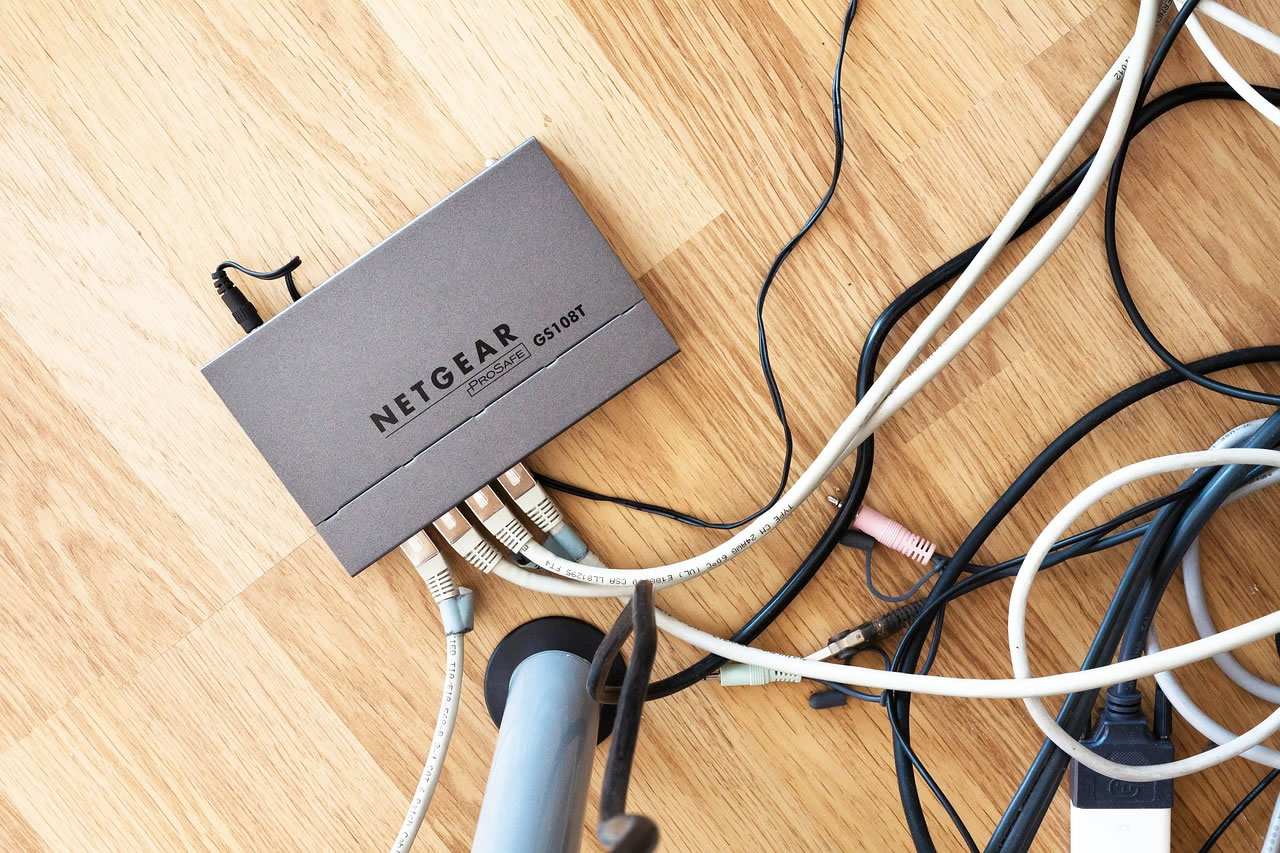Você já tentou configurar seu roteador e ficou perdido com tantos cabos e configurações? Aprender como configurar seu roteador e acessar a internet pode parecer complicado, mas é mais simples do que você imagina. Neste guia fácil e direto, você descobrirá como garantir que sua conexão funcione perfeitamente.
Configurar Seu Roteador e Acessar a Internet em Poucos Passos
Imagine: você acabou de instalar seu roteador e tudo o que deseja é acessar a internet, mas as luzes piscando e os cabos deixam tudo confuso. Não se preocupe! Com este guia, você terá sua conexão funcionando rapidamente, sem precisar de ajuda técnica.
O que você precisa antes de começar
Antes de configurar seu roteador, é importante verificar se você tem tudo o que precisa para o processo. Aqui está a lista básica:
- Roteador: Certifique-se de ter um bom roteador, preferencialmente com manual de instruções.
- Cabo de internet (Ethernet): Este cabo conecta o roteador ao modem.
- Modem: Responsável por receber o sinal da sua operadora de internet.
- Fonte de alimentação: Para ligar o roteador.
- Computador ou smartphone: Necessário para acessar as configurações do roteador.
- Login e senha do roteador: Geralmente encontrados no adesivo do dispositivo.
Passo a passo para configurar seu roteador
Agora que você tem tudo pronto, siga este guia simples para configurar seu roteador e acessar a internet.
Passo 1 – Conecte o roteador ao modem
- Localize o cabo de internet (Ethernet) e conecte-o à porta WAN ou “Internet” no roteador.
- Conecte a outra extremidade do cabo ao modem.
- Ligue o modem e o roteador na tomada e aguarde alguns minutos até que as luzes de conexão fiquem estáveis.
Passo 2 – Acesse a interface de configuração do roteador
- Use seu computador ou smartphone e conecte-se ao Wi-Fi do roteador (geralmente chamado de “default” ou com o nome da marca).
- Abra um navegador e digite o endereço padrão do roteador, como
192.168.0.1ou192.168.1.1. Essas informações estão no manual ou adesivo do roteador. - Faça login usando o nome de usuário e senha padrão. Se não souber, procure no manual ou adesivo do roteador.
Passo 3 – Configure a conexão com a internet
- Na interface do roteador, procure por uma aba chamada “Configurações de Internet” ou “WAN.”
- Escolha o tipo de conexão indicado pelo seu provedor de internet, como PPPoE, DHCP ou IP Estático.
- Insira os dados fornecidos pela operadora, como nome de usuário e senha, se necessário.
Passo 4 – Personalize sua rede Wi-Fi
- Vá até a seção “Configurações de Wi-Fi” ou “Rede sem fio.”
- Escolha um nome para sua rede (SSID) e uma senha forte. Utilize combinações de letras, números e símbolos para maior segurança.
- Salve as alterações e reinicie o roteador.
Resolva Problemas Comuns ao Configurar Seu Roteador
Mesmo com o passo a passo, problemas podem surgir. Veja como resolvê-los:
Não consigo acessar o endereço do roteador
- Certifique-se de estar conectado ao Wi-Fi do roteador.
- Verifique se o cabo Ethernet está bem conectado.
- Reinicie o roteador e tente novamente.
Minha internet não funciona após a configuração
- Confira se os dados de conexão fornecidos pela operadora estão corretos.
- Verifique as luzes do modem e do roteador para garantir que ambos estejam funcionando.
- Reinicie o modem e o roteador.
O sinal Wi-Fi está fraco
- Posicione o roteador em um local central, longe de paredes grossas ou aparelhos que possam causar interferência.
- Atualize o firmware do roteador acessando o site do fabricante e instalando a versão mais recente.
Dicas Extras para Melhorar Sua Experiência com o Roteador
- Atualize sua senha regularmente: Isso evita que pessoas não autorizadas usem sua internet.
- Escolha um bom roteador: Modelos com maior alcance e suporte a bandas de 5 GHz oferecem melhor performance.
- Mantenha seu roteador protegido: Ative a criptografia WPA3 (ou WPA2, se a anterior não estiver disponível).
Como Reiniciar Seu Roteador Corretamente
Se a internet apresentar instabilidade, reiniciar o roteador pode resolver o problema. Veja como fazer isso de forma segura:
- Desligue o roteador da tomada: Aguarde cerca de 30 segundos para permitir que o sistema reinicie completamente.
- Reinicie o modem: Caso esteja usando um modem separado, desligue-o e ligue novamente após 30 segundos.
- Religue o roteador: Conecte-o novamente à tomada e espere até que as luzes indicadoras fiquem estáveis.
Esse processo simples limpa possíveis falhas temporárias na conexão e renova o IP atribuído pelo provedor. Se o problema persistir, atualize o firmware do roteador ou entre em contato com a operadora de internet para suporte técnico.
Conclusão
Aprender como configurar seu roteador e acessar a internet é mais fácil do que parece. Com um bom roteador, cabos bem conectados e atenção aos passos, sua conexão estará funcionando em poucos minutos. Seguindo este guia, você evita frustrações e aproveita o melhor da sua internet.
Fonte: https://192168o1.pro.br/